реклама
 Ако притежавате устройство Nokia Lumia, тогава използвате гладката операционна система Windows Phone от Microsoft. Ревизирана на всеки няколко месеца, тази операционна система премина през няколко версии.
Ако притежавате устройство Nokia Lumia, тогава използвате гладката операционна система Windows Phone от Microsoft. Ревизирана на всеки няколко месеца, тази операционна система премина през няколко версии.
След първоначалното издание на „баребоните“ през октомври 2010 г., последваха две ключови актуализации. Първата бе актуализацията „NoDo“, която въведе копие и поставяне в платформата. Не много дълго след това в средата до края на 2011 г. беше актуализирана „Mango” актуализация, която предостави редица интересни допълнения, като интеграция в Twitter, обмен на кръстосани съобщения с нишки и превключване на задачи.
Актуализирането на вашия мобилен софтуер е важно, независимо кое устройство притежавате. Въпреки това с проблемите, с които се сблъскват някои собственици на Nokia Lumia, актуализирането е от жизненоважно значение за постигане на пълна функционалност от вашия телефон.
Защо да актуализирате?
Има различни причини защо трябва да актуализирате устройството си.
За потребителите на Nokia Lumia има различни проблеми с първоначалното пускане на телефоните Lumia 710 и 800, които чакаха няколко месеца за разрешаване. Най-известният от тях е постоянната липса на свързване на Wi-Fi, налична в други телефони на Windows (включително Nokia Lumia 900) и „затъмняването на екрана“, което се случва по време на телефонни разговори.
Актуализациите се изпращат на вашия телефон чрез клиента Zune (Windows Vista или 7) или конектора на Windows Phone за Mac. След започване на актуализация са необходими около 30 минути.
Проверка за актуализации
За да проверите дали актуализация е готова за вашия Lumia, отворете Настройки> Проверете за актуализации, подканя телефона да комуникира с вашия мрежов доставчик. Ако знаете, че е налична актуализация, но не се открива, проверете необходимите стъпки принуждавайки актуализация Как да наложите актуализация на вашия Windows PhoneКогато беше пуснат за първи път, Windows Phone беше нова мобилна платформа, която изглеждаше страхотно, но не се стреляше по всички цилиндри. Въпреки сегашното състояние на пазара на смартфони, решението ... Прочетете още .
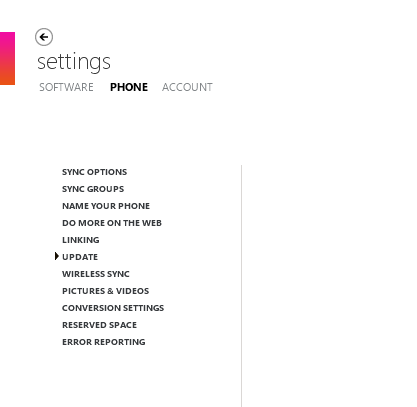
Можете също да използвате клиента Zune, за да проверите за актуализация на вашия Lumia. Със софтуера, работещ на вашия компютър, отворете Настройки> Телефон> Актуализиране. След това Zune ще провери за налични актуализации. Ако актуализацията е готова, прозорецът Zune ще стане черен.
Актуализиране на изискванията
За да избегнете проблеми с актуализирането на вашата Nokia Lumia, първо се уверете, че тя е напълно заредена. Трябва да свържете устройството към компютъра си чрез USB кабел - безжичната синхронизация в Windows Phones понастоящем не е достъпна за актуализиране. Уверете се, че използваният от вас USB порт е USB 2.0 и е свързан директно към дънната платка (обикновено порт на гърба на компютъра), тъй като USB хъбовете могат да доведат до отказ на актуализацията.
По време на процедурата за актуализация няма да можете да прекъснете телефона си; телефонията ще бъде деактивирана, докато сте в актуализиран режим.
Обърнете внимание, че не трябва да се опитвате да актуализирате телефона си с лаптоп, който използва енергия от батерията. Намерете мрежов контакт и включете компютъра!
Започване на актуализацията
С открита актуализация и телефонът ви свързан с компютъра, процесът, свързан с актуализирането на вашата Nokia Lumia, е лесен.

Започнете с щракване върху Актуализирайте телефона бутон, който ще започне процеса на актуализация. Като начало телефонът ви ще бъде архивиран, предоставяйки извадка от данни, които могат да бъдат възстановени, ако актуализацията не успее. След това актуализацията ще бъде изтеглена, преди да бъде инсталирана на вашия телефон.
По време на процедурата, вашата Nokia Lumia ще се рестартира няколко пъти. Ще забележите, че екранът показва графично предупреждение за прекъсване - не пренебрегвайте това!

След кратко време (15-30 минути) актуализацията ще приключи. Можете да проверите в Zune, като отворите Настройки> Телефон> Актуализиране където трябва да видите изброената актуализация. Няма други актуализации.
заключение
За да извлечете максимума от стилната си слушалка Nokia Lumia, инсталирането на най-новите актуализации ще преодолее всеки от проблематичните функционални проблеми.
Проблемът с затъмняването на екрана в момента се решава с актуализация, която се разпространява в Европа и Северна Америка.
Докато актуализирате, не забравяйте да използвате USB 2.0 връзка на вашия компютър, ако е възможно да свържете телефона си с кабела, доставен с слушалката. Уверете се, че телефонът е зареден и не се актуализирайте от компютър с батерия.
Ако срещнете проблеми с актуализацията на телефона, Възстановяването на предишните данни е възможно Как да възстановите данни след неуспешна актуализация на Windows PhoneАктуализирането на Windows Phone трябва да бъде доста лесен процес. За съжаление обаче процесът не винаги работи по предназначение; актуализациите могат да се провалят. В повечето случаи, когато актуализация не успее и без използваеми данни за ... Прочетете още .
Проблемът със затъмняването на екрана е решен, сега можете да се насладите на вашата забавна Nokia Lumia!
Кристиан Каули е заместник-редактор по сигурността, Linux, направи си сам, програмирането и обяснените технологии. Освен това той произвежда The Really Useful Podcast и има богат опит в поддръжката на десктоп и софтуер. Сътрудник на списание Linux Format, Кристиан е тенисър на Raspberry Pi, любител на Lego и фен на ретро игри.


